商品データの登録 / 更新(CSV取込)【ページ作成】 ID:43989
店舗別ページ (※) の基となる商品データを商品管理に登録する操作手順です。
(本ページは、ページ作成機能をご利用の企業様向けのマニュアルです。)
※店舗別ページ = 各モール/カート形式のページデータ
基礎知識
■ページ作成に必要なCSVファイル
店舗別ページの基となる情報を商品管理に登録するCSVファイルは、用途ごとに下記4つのフィールドに分かれています。
| 名称 | 用途 |
|---|---|
| 商品情報 | 受注/在庫管理や商品ページ作成に必要な基本情報 (商品名、商品コードなど) を登録 ※商品情報とページ情報の項目は1つのファイルにまとめてアップロードが可能です |
| ページ情報 | 説明文や店舗内カテゴリなど、商品ページ作成に必要な情報を登録 ※商品情報とページ情報の項目は1つのファイルにまとめてアップロードが可能です |
| バリエーション | 選択肢つき(バリエーション)商品の、カラーやサイズなどの選択肢を登録 |
| オプション | 「おまけをつける」「レビューを書く」などのオプション情報を登録 |
■登録済みの商品データを利用する場合
登録済みの商品に情報を追加する場合は、商品データをCSVでダウンロードしてください。操作方法は下記をご参照ください。
1.ファイルの作成:商品情報 / ページ情報
受注/在庫管理に必要な基本情報 (商品名、商品コードなど) 、および商品ページ作成に必要な情報 (説明文や店舗内カテゴリなど) を登録します。
※選択肢つき(バリエーション)商品を登録する場合
選択肢つき商品を登録する場合、本章で作成するファイルとは別にバリエーションファイル(カラー・サイズなどを入力)の作成が必要です。作成方法は「2.ファイルの作成:バリエーション」をご参照ください。
■登録用テンプレート
下記より出力したテンプレートにてファイルを作成し、CSV形式で保存してください。
テンプレートを利用する場合、2、3行目(説明が記載されている行)を行ごと削除してください。
削除しない場合、ファイル取り込み時にエラーとなります。不要な項目は列ごと削除しても問題ありません。
商品情報/ページ情報 (よく利用される項目)
商品情報/ページ情報 (全項目)
■CSVファイルの作成例
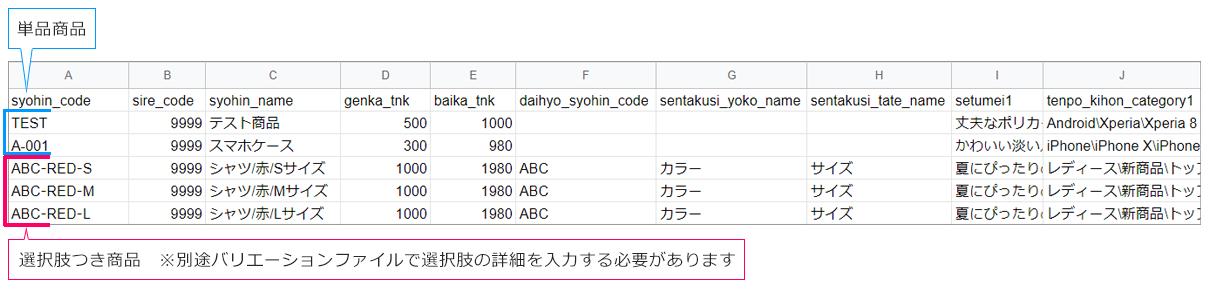
| CSV項目名 | syohin_code | sire_code | jan_code | syohin_name | syohin_kbn | toriatukai_kbn | genka_tnk | baika_tnk | hyoji_tnk | tax_rate | daihyo_syohin_code | page_syohin_name | catch_copy1 | catch_copy2 | soryo_kbn | soryo_kin | zaiko_su_hyoji_kbn | setumei1 | setumei2 | setumei3 | setumei4 | moru_kihon_category_code | tenpo_kihon_category1 | tenpo_kihon_category2 | sentakusi_yoko_name | sentakusi_tate_name | hasou_kikan_kbn | image_url_http |
|---|---|---|---|---|---|---|---|---|---|---|---|---|---|---|---|---|---|---|---|---|---|---|---|---|---|---|---|---|
| 項目名 | 商品コード | 仕入先コード | JANコード | 商品名 | 商品区分 | 取扱区分 | 原価 | 売価 | 定価 | 消費税率(%) | 代表商品コード | 掲載商品名 | キャッチコピー1 | キャッチコピー2 | 送料区分 | 個別送料 | 在庫表示 | 説明文1(PC) | 説明文2(スマホ) | 説明文3(モバイル) | 説明文4 | モール基本カテゴリID | 店舗内カテゴリ1 | 店舗内カテゴリ2 | 項目選択肢 横軸名 | 項目選択肢 縦軸名 | 当日・翌日配送 | 画像ダウンロード元URL |
| 入力例 nyuuryokurei |
TEST | 9999 | 4359123456789 | テスト商品 | 0 | 1 | 100 | 550 | 550 | 10 | 【あす楽】iPhone11/スマホケース | スマホケース スマホカバー スマートフォンケース スマートフォンカバー | スマホケース スマホカバー スマートフォンケース スマートフォンカバー | 0 | 210 | 0 | iPhone11専用スマホケース | iPhone11専用スマホケース | iPhone11専用スマホケース | スタイリッシュな・・・ .............. |
560271 | iPhone\iPhone11\iPhoneケース | スマートホン\ケース | 1 | https://rentalserver/sample/sumaho/case/test01.jpg https://rentalserver/sample/sumaho/case/test02.jpg |
|||
| ABC-RED-S | 9999 | 4359987654321 | シャツ/赤/Sサイズ | 0 | 1 | 500 | 1980 | 1980 | 10 | abc | 【NEWカラー★】クーポン利用で100円引き シアーシャツ レッド 夏 新色 | シャツ シアーシャツ 夏 レッド | シャツ シアーシャツ 夏 レッド | 0 | 0 | <img src="https://image.rakuten.co.jp/sample/cabinet/setumei/img01.jpg" alt="" /><td align="center">2020年夏の新色★・・・ | <img src="https://image.rakuten.co.jp/sample/cabinet/setumei/img01.jpg" alt=""><td align="center">2020年夏の新色★・・・ | <img src="https://image.rakuten.co.jp/sample/cabinet/setumei/img01.jpg" alt="" /><td align="center">2020年夏の新色★・・・ | 2020年夏の新色★・・・ | 206471 | トップス\シャツ\長袖 | 新作アイテム\2020年\サマー | レッド | Sサイズ | 1 | https://rentalserver/sample/tops/shirt/abc-red01.jpg https://rentalserver/sample/tops/shirt/abc-red02.jpg |
||
| ABC-RED-M | 9999 | 4359987654322 | シャツ/赤/Mサイズ | 0 | 1 | 500 | 1980 | 1980 | 10 | abc | 【NEWカラー★】クーポン利用で100円引き シアーシャツ レッド 夏 新色 | シャツ シアーシャツ 夏 レッド | シャツ シアーシャツ 夏 レッド | 0 | 0 | <img src="https://image.rakuten.co.jp/sample/cabinet/setumei/img01.jpg" alt="" /><td align="center">2020年夏の新色★・・・ | <img src="https://image.rakuten.co.jp/sample/cabinet/setumei/img01.jpg" alt="" /><td align="center">2020年夏の新色★・・・ | <img src="https://image.rakuten.co.jp/sample/cabinet/setumei/img01.jpg" alt="" /><td align="center">2020年夏の新色★・・・ | 2020年夏の新色★・・・ |  206471 206471 |
トップス\シャツ\長袖 | 新作アイテム\2020年\サマー | レッド | Mサイズ | 1 | https://rentalserver/sample/tops/shirt/abc-red01.jpg https://rentalserver/sample/tops/shirt/abc-red02.jpg |
■項目名とルール
商品情報
・CSVの項目名(syohin_codeなど)はアンダーバーも含め、全て半角です。
・入力制限欄の(○○)は文字数制限です。半角・全角関係なく1文字ずつカウントします。
・入力制限欄の「数値(X.Y)」のXは「整数の桁数」 Yは「小数点以下の桁数」を表しています。
例えば「数値(3.2)」と記載してある場合、入力する値の一例は「123.12」です。
・【新規登録時に自動登録される値】とは、新規登録時にファイル内の該当項目が空白、または項目が列ごとない場合に自動で適用される値です。
| No | 商品管理 / CSVの項目名 | 内容 | 入力制限 | 補足 / 関連マニュアル |
| 1 | 商品コード syohin_code |
※新規登録時必須 ※更新時必須 商品を特定するコードを入力 |
文字(30) | 半角英数、半角ハイフン、半角アンダーバーのみ使用可能です。 |
| 2 | 仕入先コード sire_code |
※新規登録時必須 仕入先マスタの仕入先コードを入力 |
半角英数(4) | 仕入先の登録が不要な場合は9999を入力すると、該当商品の仕入れ先に「9999:設定なし」が登録されます。 |
| 3 | JANコード jan_code |
JANコードを入力 | 文字(13) | |
| 4 | メーカー名 maker_name |
メーカーの名前を入力 | 文字(20) | 仕入先と一致している必要はありません。 |
| 5 | メーカーカナ maker_kana |
メーカーのふりがなを入力 | 文字(20) | |
| 6 | メーカー住所 maker_jyusyo |
メーカーの住所を入力 | 文字(50) | |
| 7 | メーカー郵便番号 maker_yubin_bangou |
メーカーの郵便番号を入力 | 数値(7) | |
| 8 | 型番 kataban |
商品の型番を入力 | 文字(50) | 発注書に表示されます。 |
| 9 | 色 iro |
商品の色を入力 | 文字(30) | |
| 10 | 商品名 syohin_name |
※新規登録時必須 商品名を入力 |
文字(255) | モール・カート側の商品名と一致する必要はありません。 受注伝票の明細へ商品を登録する際に使用します。 |
| 11 | 英語商品名 gaikoku_syohin_name |
英字の商品名を入力 | 文字(255) | 本システム上の海外店舗にて、受注伝票の明細へ商品を登録する際に使用します。 |
| 12 | 商品区分 syohin_kbn |
0:通常 10:予約 20:受注発注 |
左記を選択 | 【新規登録時に自動登録される値】:0:通常
商品区分の違いについては、下記マニュアルをご参照ください。 |
| 13 | 取扱区分 toriatukai_kbn |
0:取扱中 1:取扱中止 2:メーカー取扱中止 |
左記を選択 | 【新規登録時に自動登録される値】0:取扱中
1、2の場合、自動発注計算の対象外です。 |
| 14 | 原価 genka_tnk |
※新規登録時必須 商品の原価、下代 |
数値(9) | [企業設定]の[税抜・税込の設定]にあわせて登録してください。 税抜の場合は原価も税抜、税込の場合は原価も税込に設定します。 |
| 15 | 定価 hyoji_tnk |
メーカー希望小売価格 | 数値(9) | emptyで削除できません。 |
| 16 | 売価 baika_tnk |
※新規登録時必須 商品の売価、上代 |
数値(9) | |
| 17 | 消費税率(%) tax_rate |
商品ごとの消費税率 | 数値 | 軽減税率制度に対応する税計算式に切り替えた後、受注伝票の税計算に適用される値です。 値が登録されていない場合は、企業設定の「現在の税率」が税計算に適用されます。 |
| 18 | 海外売価 gaikoku_baika_tnk |
数値(9) | 本システム上の海外店舗にて、受注伝票の明細へ商品を登録する際に使用します。 | |
| 19 | 卸掛率 kake_ritu |
商品ごとの卸掛率を入力 | 数値 (2.1) |
卸用の店舗に対して使用します。 |
| 20 | 重さ(g) omosa |
数値 (5.2) |
参考データです。 | |
| 21 | 幅(cm) haba |
数値 (2.2) |
参考データです。 | |
| 22 | 奥行き(cm) okuyuki |
数値 (2.2) |
参考データです。 | |
| 23 | 高さ(cm) takasa |
数値 (2.2) |
参考データです。 | |
| 24 | 輸送方法指定 yusou_kbn |
0:常温 1:冷蔵 2:冷凍 |
左記を選択 | 参考データです。 |
| 25 | 商品ステータス syohin_status_kbn |
0:新商品 10:現物あり 20:掲載済み |
左記を選択 | 【新規登録時に自動登録される値】0:新商品 |
| 26 | 発売日 hatubai_bi |
商品の発売日を入力 | 日付(yyyy-mm-dd) | 登録すると、発売日まで受注伝票が[発売日待ち]に止まります。 |
| 27 | 在庫定数 zaiko_teisu |
発注計算時の発注数の目安を入力 | 数値(7) | 【新規登録時に自動登録される値】0
発注計算の対象となった場合、在庫定数までの値を発注数として算出します。 |
| 28 | 発注点 hachu_ten |
商品を発注計算の対象とするしきい値を入力 | 数値(7) | 【新規登録時に自動登録される値】0
「(フリー在庫数+発注残数) - 欠品数」が発注点以下になった時点で、発注計算の対象となります。 |
| 29 | 発注ロット単位 lot |
商品発注時のロット数を入力 | 数値(7) | 【新規登録時に自動登録される値】0
発注計算時、ロット数の倍数で発注数を算出します。 |
| 30 | 掲載担当者 keisai_tantou |
ページの掲載担当者をコードで入力 | 数値(10) | ※注意! 本項目のCSV登録は商品管理[ページ情報]の「掲載担当者」のみ対応しております。 ・現商品マスタ管理の「掲載担当者」にはCSV登録できません。 |
| 31 | 掲載日 keisai_bi |
ページを掲載した日付をyyyy-mm-dd形式にて入力 | 日付(yyyy-mm-dd) | ※注意! 本項目のCSV登録は商品管理[ページ情報]の「掲載日」のみ対応しております。 ・現商品マスタ管理の「掲載日」にはCSV登録できません。 |
| 32 | 備考欄 bikou |
商品に関する備考を入力 | 文字(2000) | |
| 33 | 代表商品コード daihyo_syohin_code |
文字(30) | 選択肢つき商品の在庫連携をご利用の場合は必ず登録してください。 | |
| 34 | 表示・非表示 visible_flg |
0:非表示 1:表示 |
左記を選択 | 【新規登録時に自動登録される値】0:非表示
非表示に設定することで、検索結果から表示されなくなり、在庫連携の解除が行われます。 |
| 35 | メールタグ mail_tag |
登録した独自タグを入力 ※タグを[ ]で囲わずに入力 |
文字(20) | 複数登録不可です。
削除する場合、商品管理画面から手動で削除してください。 |
| 36 | 商品分類タグ tag |
カテゴリ・ジャンル管理などに入力 ※[ ]で囲ったタグを入力 |
文字(100) ※タグあたり |
複数登録可能です。(同一のタグを複数登録することは避けてください。)
タグを追加する場合はCSVファイルに登録済みのタグも全て含めてください。 |
| 37 | ロケーションコード location |
棚番号を入力 | 文字(10) | 在庫のロケーション管理にご利用ください。 |
| 38 | メール便可否 mail_send_flg |
0:不可 1:可 |
左記を選択 | |
| 39 | メール便最大数量 mail_send_num |
数値(3) | ||
| 40 | ギフト可否 gift_ok_flg |
0:不可 1:可 |
左記を選択 | |
| 41 | サイズ size |
商品のサイズを入力 | 文字(30) | |
| 42 | 選択肢1 ~ 選択肢10 org_select1 ~ org_select10 |
0 ~ 10 | 0 ~ 10を選択 | 楽天スーパーロジをご利用の場合、下記をご参照の上「選択肢」の設定を行ってください。 |
| 43 | 項目1 ~ 項目20 org1 ~ org20 |
文字(30) | 各企業様でお使いいただける自由欄です。 | |
| 44 | メーカー型番 maker_kataban |
メーカー型番を入力 | 文字(30) | 発注書にメーカー型番を表示したい場合は、本項目ではなく8行目の「型番」をご利用ください。 |
| 45 | 在庫アラートメール閾値(しきいち) zaiko_threshold |
数値(11) | 【新規登録時に自動登録される値】0
値が空白の場合、0が登録されます。 例)在庫アラートメール閾値:3 |
|
| 46 | 卸引当用閾値 orosi_threshold |
数値(11) | 【新規登録時に自動登録される値】0
フリー在庫数が設定した値以下になった場合、卸の注文(顧客区分が[9:卸]の受注伝票)を引当対象外とします。 |
|
| 47 | 配送業者 hasou_houhou_kbn |
発送方法を入力(配送コード形式で入力) | 文字(2) | |
| 48 | 発送元 hasoumoto_code |
文字(4) | ||
| 49 | 在庫数の加算/減算値 zaiko_su |
在庫数を減算する場合はマイナスの値を入力 | 数値(11) | 値を入力しない場合は、在庫の加算/減算を行いません。フリー在庫数よりも多く減算する設定の場合、引当数まで減算します。 |
| 50 | 予約在庫数の加算/減算値 yoyaku_zaiko_su |
在庫数を減算する場合はマイナスの値を入力 | 数値(11) | 値を入力しない場合は、在庫の加算/減算を行いません。 予約フリー在庫数よりも多く減算する設定の場合、予約引当数まで減算します。また、予約在庫数が合計で99999以上になる場合は99999個まで入庫し、 受注伝票・商品マスタ管理画面での予約引当数が0になります(無限売り)。 |
| 51 | 入出庫履歴の事由 nyusyukko_riyu |
文字(50) | 在庫数(zaiko_su)を登録/更新する場合のみ登録/更新です。
本項目をCSVで登録する場合に、列および値を省略した場合、入出庫履歴の事由には下記内容を登録します。 |
|
| 52 | ヒット商品お知らせ機能の個数 hit_syohin_alert_quantity |
数値(4) | 【新規登録時に自動登録される値】0
ヒット商品お知らせ機能について、商品ごとに異なる個数の場合にお知らせしてほしい場合に利用します。 |
|
| 53 | 納期区分 nouki_kbn |
1~100もしくは1000を半角数字で入力 日付指定の場合はdateを入力 |
文字(4) | 納期指定日(項目名:nouki_sitei_bi)に日付を入力してください。 |
| 54 | 納期指定日 nouki_sitei_bi |
日付(yyyy/mm/dd) | 納期区分にdateを指定した場合に必要な項目です。 | |
| 55 | 商品説明(HTML) syohin_setumei_html |
商品説明のHTMLを入力 | 文字(10000) | ※全自動アプリ向け項目 |
| 56 | 商品説明(テキスト) syohin_setumei_text |
商品説明のテキストを入力 | 文字(10000) | ※全自動アプリ向け項目 |
| 57 | スペック(HTML) spec_html |
商品スペック(HTML)を入力 | 文字(10000) | ※全自動アプリ向け項目 |
| 58 | スペック(テキスト) spec_text |
商品スペック(テキスト)を入力 | 文字(10000) | ※全自動アプリ向け項目 |
| 59 | 注意事項(HTML) chui_jiko_html |
商品の注意事項(HTML)を入力 | 文字(10000) | ※全自動アプリ向け項目 |
| 60 | 注意事項(テキスト) chui_jiko_text |
商品の注意事項(テキスト)を入力 | 文字(10000) | ※全自動アプリ向け項目 |
| 61 | 商品状態 syohin_jyotai_kbn |
01:新品 02:中古 03:その他 04: 未使用に近い 05: 目立った傷や汚れなし 06: やや傷や汚れあり 07: 傷や汚れあり 08: 全体的に状態が悪い |
左記を選択 | 【新規登録時に自動登録される値】01:新品
emptyでは削除できません。 |
| 62 | 商品状態説明 syohin_jyotai_setumei |
商品の状態に関する説明を入力 | 文字(20) | ※全自動アプリ向け項目 |
| 63 | 商品カテゴリ(ヤフーオークション) category_code_yauc |
ヤフーオークションのカテゴリIDを入力 | 文字(128) | ※全自動アプリ向け項目 |
| 64 | 画像ダウンロード元URL image_url_http |
画像ダウンロード元URLを入力 | 文字(255) ※1行あたり ・JPEG、GIF、PNGのみ ・容量は500KB以内 |
改行で区切ることで、複数設定できます。 詳細は下記マニュアルをご参照ください。 商品管理データに画像ファイルを登録 商品画像の登録・更新【ヤフーオークション】 |
| 65 | 画像説明(ALT) image_alt |
画像ダウンロード元URLに入力した画像の説明を入力 | 文字(128) ※1行あたり |
画像ダウンロード元URLに複数設定する場合は、数が一致している必要があります。 また、入力がない場合は空白で登録されます。 改行で区切ることで、複数設定できます。画像の削除については、本ページ下部の「画像の削除について」をご参照ください。 ※全自動アプリ向け項目 |
| 66 | 卸先コード orosi_code |
卸先ごとの掛率を設定する際の指定先を入力 | 文字(4) | 改行で区切ることで、複数設定できます。 本項目に値を登録するためには、卸先ごとの卸掛率(syohin_orosi_kake_ritu)が必要です。 |
| 67 | 卸先ごとの卸掛率 syohin_orosi_kake_ritu |
卸先ごとの掛率を入力 | 半角数字(0.0~99.9の範囲で0.1単位) | 改行で区切ることで、複数設定できます。 本項目に値を登録するためには、卸先コード(orosi_code)が必要です。掛率の優先順位は「商品マスタの卸先ごとの掛率、商品マスタの卸掛率、卸先マスタの掛率」になります。 |
| 68 | パッケージ込みの高さ(cm) package_takasa |
梱包後の高さを入力 | 数値(2.2) | |
| 69 | パッケージ込みの幅(cm) package_haba |
梱包後の幅を入力 | 数値(2.2) | |
| 70 | パッケージ込みの奥行き(cm) package_okuyuki |
梱包後の奥行きを入力 | 数値(2.2) | |
| 71 | パッケージ込みの重さ(g) package_omosa |
梱包後の重さを入力 | 数値(5.2) | |
| 72 | 配送料無料 hasou_free_flg |
0:有料 1:無料 |
左記を選択 | 【新規登録時に自動登録される値】0:有料 |
| 73 | 販売開始日 hanbai_kaisi_bi |
日付(yyyy-mm-dd) | ||
| 74 | 販売最終日 hanbai_syuryo_bi |
日付(yyyy-mm-dd) | ||
| 75 | 消費税 zei_kbn |
0:税別 1:税込 2:非課税 |
左記を選択 | |
| 76 | ブランド名 brand_name |
文字(255) | ||
| 77 | 原産地 gensanti |
文字(255) | ||
| 78 | 原材料 genzairyo |
文字(255) | ||
| 79 | 保存方法 hozon_houhou |
文字(255) | ||
| 80 | 保証書の有無 is_exist_hosyosyo |
0:なし 1:あり |
左記を選択 | |
| 81 | のし対応 noshi_kbn |
0:対応しない 1:対応する |
左記を選択 | |
| 82 | 当日・翌日配送 hasou_kikan_kbn |
1:当日 2:翌日 |
左記を選択 |
(※1)メールは企業情報の設定で入力した通知先メールアドレス宛に送信されます。
ページ情報
・ページ情報の項目は、商品マスタ管理の画面には表示されていません。
・CSVの項目名(page_syohin_nameなど)はアンダーバーも含め、全て半角です。
・入力制限欄の(○○)は文字数制限です。半角・全角関係なく1文字ずつカウントします。
| No | 商品管理 / CSV項目名 | 内容 | 入力制限 | 補足 / 説明 |
| 1 | 掲載商品名 page_syohin_name |
文字(500) | ||
| 2 | 送料区分 soryo_kbn |
0:送料別(個別) 1:送料別(通常) 2:送料込(無料) 3:その他 |
左記を選択 | |
| 3 | 個別送料 soryo_kin |
数値(10) | ||
| 4 | 公開・非公開 display |
0:非公開 1:公開 |
左記を選択 | |
| 5 | キャッチコピー1 catch_copy1 |
文字(500) | ||
| 6 | キャッチコピー2 catch_copy2 |
文字(500) | ||
| 7 | 説明文1(PC) setumei1 |
文字(10000) | 各企業様でお使いいただける自由欄です。 | |
| 8 | 説明文2(スマホ用) setumei2 |
文字(10000) | 各企業様でお使いいただける自由欄です。 | |
| 9 | 説明文3(モバイル用) setumei3 |
文字(10000) | 各企業様でお使いいただける自由欄です。 | |
| 10 | 説明文4 ~ 説明文10 setumei4 ~ setumei10 |
文字(10000) | 各企業様でお使いいただける自由欄です。 | |
| 11 | キーワード keyword |
文字(125) | ||
| 12 | 項目選択肢 横軸名 sentakusi_yoko_name |
文字(50) | ||
| 13 | 項目選択肢 縦軸名 sentakusi_tate_name |
文字(50) | ||
| 14 | セール価格 sale_tnk |
数値(10) | ||
| 15 | セール開始日 sale_start_date |
日付(yyyy-mm-dd) | ||
| 16 | セール開始時刻 sale_start_time |
時間(HH:mm) | ||
| 17 | セール終了日 sale_end_date |
日付(yyyy-mm-dd) | ||
| 18 | セール終了時刻 sale_end_time |
時間(HH:mm) | ||
| 19 | 関連商品 kanren_syohin |
文字(500) | ||
| 20 | スペック1 ~ スペック5 spec1 ~ spec5 |
文字(10000) | 各企業様でお使いいただける自由欄です。 | |
| 21 | フリーエリア1 ~ フリーエリア10 free1 ~ free10 |
文字(10000) | 各企業様でお使いいただける自由欄です。 | |
| 22 | 掲載ステータス status |
1:新規登録 2:編集中 3:アップロード予定 4:掲載済み |
左記を選択 | |
| 23 | 掲載日 keisai_bi |
日付(yyyy-mm-dd) | ||
| 24 | 掲載担当 keisai_tantou |
数値(11) | ||
| 25 | 代引料(代引区分) daibiki_kbn |
0:代引料別(個別) 1:代引料込(無料) |
左記を選択 | |
| 26 | 代引料(個別代引料) daibiki_kin |
数値(10) | ||
| 27 | 注文受付区分 cyumon_uketsuke_kbn |
0:指定しない(自由入力) 1:指定欄なし(1個限定) 2:個数選択(プルダウン) |
左記を選択 | |
| 28 | 注文受付数 cyumon_uketsuke_su |
数値(6) | ||
| 29 | 在庫表示 zaiko_su_hyoji_kbn |
0:残り在庫数表示しない 1:残り在庫数表示する 2:在庫僅少表示 |
左記を選択 | |
| 30 | 在庫僅少表示閾値 zaiko_su_hyoji_num |
数値(10) | ||
| 31 | ポイント point_henbai_ritsu |
数値(3) | ||
| 32 | ポイント適用期間 開始日 point_henbai_start_date |
日付(yyyy-mm-dd) | ||
| 33 | ポイント適用期間 開始時刻 point_henbai_start_time |
時間(HH:mm) | ||
| 34 | ポイント適用期間 終了日 point_henbai_end_date |
日付(yyyy-mm-dd) | ||
| 35 | ポイント適用期間 終了時刻 point_henbai_end_time |
時間(HH:mm) | ||
| 36 | シークレットパスワード secret_password |
文字(32) | ||
| 37 | モール基本カテゴリID moru_kihon_category_code |
文字(128) | ||
| 38 | 表示順位 yusendo |
数値(10) | ||
| 39 | 画像URL 1 ~ 画像URL 20 gazou_url1 ~ gazou_url20 |
文字(255) | ||
| 40 | 画像URL 1 ALT ~ 画像URL 20 ALT gazou_url1_alt ~ gazou_url20_alt |
文字(125) | ||
| 41 | 店舗内カテゴリ1 ~ 店舗内カテゴリ10 tenpo_kihon_category1 ~ tenpo_kihon_category10 |
文字(125) | 階層は「¥(半角円マーク)」で区切ってください。(お使いのPC環境によっては「\(バックスラッシュ)」で表示されます。) 例:携帯ストラップ・グッズ¥地域限定¥北海道特集 事前に店舗内カテゴリマスタを登録する操作方法は下記をご参照ください。 |
2.ファイルの作成:バリエーション
選択肢つき商品の選択肢情報(カラーやサイズなど)を登録します。
■登録用テンプレート
下記より出力したテンプレートにてファイルを作成し、CSV形式で保存してください。
テンプレートを利用する場合、2行目を行ごと削除してください。削除しない場合、ファイル取り込み時にエラーとなります。不要な項目は列ごと削除しても問題ありません。
■CSVファイルの作成例
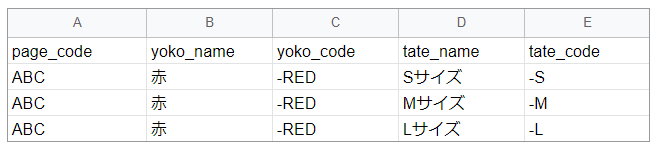
■項目名とルール
・CSVの項目名(page_codeなど)はアンダーバーも含め、すべて半角です。
| CSV項目名 | 商品管理項目名 | 形式 | 項目説明 |
|---|---|---|---|
| page_code | ページコード ※新規登録時必須 ※更新時必須 |
下記を入力 単品商品:商品コード 選択肢つき商品:代表商品コード |
|
| yoko_name | 横軸選択肢名 | 文字(125) | 例)赤、白、黒など |
| yoko_code | 横軸選択肢番号 | 半角(50) | 横軸選択肢名が入力されている場合は必ず入力してください。 |
| tate_name | 縦軸選択肢名 | 文字(125) | |
| tate_code | 縦軸選択肢番号 | 半角(50) | 縦軸選択肢名が入力されている場合は必ず入力してください。 |
3.ファイルの作成:オプション
「レビューを書く・書かない」などのオプション情報を登録します。
■登録用テンプレート
下記より出力したテンプレートにてファイルを作成し、CSV形式で保存してください。
テンプレートを利用する場合、2行目を行ごと削除してください。削除しない場合、ファイル取り込み時にエラーとなります。不要な項目は列ごと削除しても問題ありません。
■CSVファイルの作成例
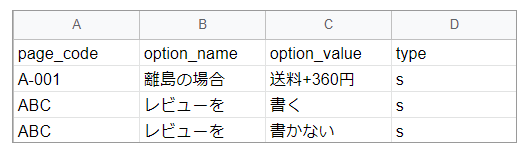
■項目名とルール
・CSVの項目名(page_codeなど)はアンダーバーも含め、すべて半角です。
・文字数は全角での換算です。半角の場合は倍の文字数を入力できます。
| CSV項目名 | 商品管理項目名 | 形式 | 項目説明 |
|---|---|---|---|
| page_code | ページコード ※新規登録時必須 ※更新時必須 |
下記を入力 単品商品:商品コード 選択肢つき商品:代表商品コード |
|
| option_name | 項目名 | 文字(125) | |
| option_value | 選択肢 | 文字(16) | |
| type | タイプ | 右記を選択 | s:セレクトボックス c:チェックボックス f:フリーテキスト |
4.ファイルの取り込み
4-1.ファイル取り込み時の注意
■バリエーション情報
・更新する場合
バリエーション情報を更新する際は、取り込んだファイルの内容で情報が上書きされます。
・削除する場合
バリエーション情報を一括で削除する場合は、ページ情報バリエーションのテンプレートにページコードのみを記入し、その他は空白にしてアップロードしてください。
■オプション情報
・更新する場合
オプション情報を更新する際は、取り込んだファイルの内容が追加されます。
登録済みの情報が不要な場合は、一度削除してから更新を行ってください。
・削除する場合
オプション情報を一括で削除する場合は、ページ情報オプションのテンプレートにページコードのみを記入し、その他は空白にしてアップロードしてください。
■取り込み可能なファイルサイズ(容量)
一度に取り込み可能なファイルサイズは5MB以内です。取り込み時に「ファイルサイズが大きすぎます」とのエラーが表示された場合は、ファイルを分割してください。
4-2.操作手順

- [商品]より[商品管理の一括登録]をクリック

- 「ネクストエンジンのCSVテンプレートで商品登録する」を選択
- アップロードするファイルの種類を選択
- ファイルを選択し[ファイルをアップロードする]をクリック
5.履歴の確認 / 処理中で止まった際の対処法
アップロードの履歴の確認、および最新の履歴を表示する方法です。
アップロード中に「処理中」で止まってしまった際の対処法もあわせてご確認ください。
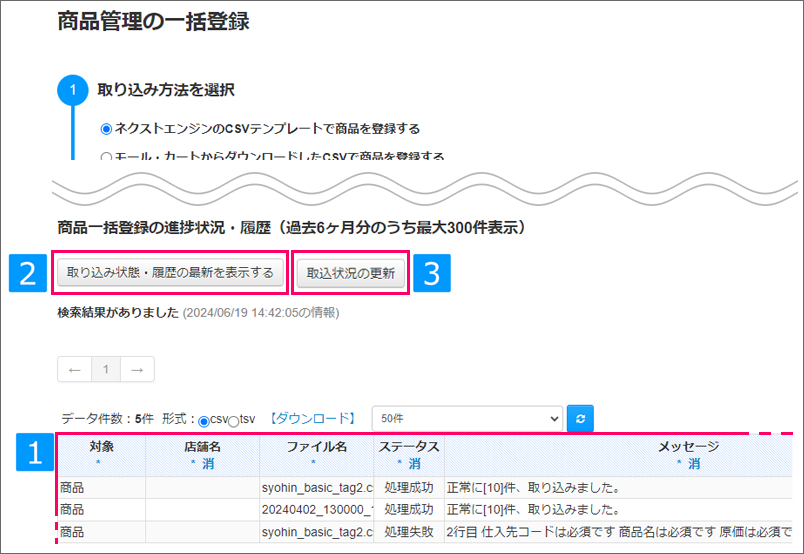
[商品]より[商品管理の一括登録]を開く
↓
- 履歴の検索結果一覧
アップロードの履歴や処理結果を確認します。 - [取り込み状態・履歴の最新を表示する]
クリックすると最新の履歴が表示されます。 - [取込状況の更新]
・「処理中」のまま登録日から30分以上経過、かつ処理再開が見込めないファイルがある場合のみ表示されます。
・クリックすると「処理中」のファイル取込を中断(失敗に更新)し、「処理待ち」のファイルがある場合は処理を再開します。
※[取込状況の更新]ボタンが表示されていない場合、正常に処理が継続している状態です。処理完了までそのままお待ちください。